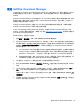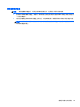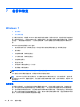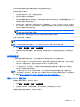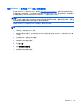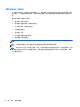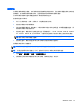Getting started HP notebook computers-Windows Vista and Windows 7
使用 SoftPaq Download Manager
您可以通过 HP SoftPaq Download Manager (SDM) 这个工具快速访问 HP 商用计算机的 SoftPaq
信息而无需获得 SoftPaq 编号。通过使用该工具,您可以轻松搜索 SoftPaq,然后下载并解压缩
SoftPaq。
SoftPaq Download Manager 的工作原理是从 HP FTP 网站上读取并下载已发布的数据库文件,该数
据库文件包含计算机型号和 SoftPaq 信息。SoftPaq Download Manager 允许您指定一个或多个计
算机型号以确定可下载的 SoftPaq。
SoftPaq Download Manager 会检查 HP FTP 网站上是否有数据库和软件的更新。如果发现更新,
SoftPaq Download Manager 将自动下载并应用该更新。
可以从 HP 网站下载 SoftPaq Download Manager。要使用 SoftPaq Download Manager 下载
SoftPaq,必须先下载并安装该程序。请转到 HP 网站
http://www.hp.com/go/sdm,按照说明下载并安
装 SoftPaq Download Manager。
要下载 SoftPaq,请执行以下步骤:
1. 选择开始 > 所有程序 > HP > HP SoftPaq Download Manager。
2. 首次打开 SoftPaq Download Manager 时,将会显示一个窗口,询问您是仅显示正在使用的笔记
本计算机的软件,还是显示所有支持的机型的软件。请选择 Show software for all supported
models(显示所有受支持机型的软件)。如果您之前使用过 HP SoftPaq Download Manager,
请转到步骤 3。
a. 在 Configuration Options(配置选项)窗口中选择操作系统和语言过滤器。过滤器可以限制在
Product Catalog(产品目录)窗格中列出的选项数。例如,如果在操作系统过滤器中只选择了
Windows 7 Professional,“产品目录”中将只显示 Windows 7 Professional 操作系统。
b. 要添加其他操作系统,请在 Configuration Options(配置选项)窗口中更改过滤器设置。有
关详细信息,请参阅 HP SoftPaq Download Manager 软件帮助。
3. 在左窗格中,单击加号 (+) 展开型号列表,然后选择要更新的产品的型号。
4. 单击 Find Available SoftPaqs(查找可用 SoftPaq)为选定的笔记本计算机下载可用 SoftPaq
列表。
5. 从可用 SoftPaq 列表中进行选择,如果要下载多个 SoftPaq,请单击 Download Only(仅下
载),因为 SoftPaq 选择项和 Internet 连接速度决定下载过程所需时间的长短。
如果只下载一个或两个 SoftPaq 并且有高速 Internet 连接,请单击 Download & Unpack(下
载并解压)。
6. 右键单击 SoftPaq Download Manager 软件中的 Install SoftPaq(安装 SoftPaq),将所选的
SoftPaq 安装在笔记本计算机上。
使用 SoftPaq Download Manager
43